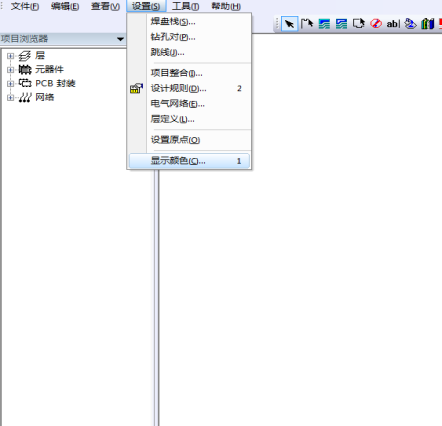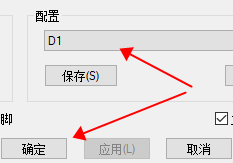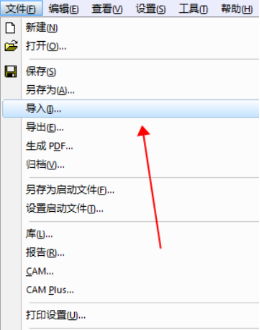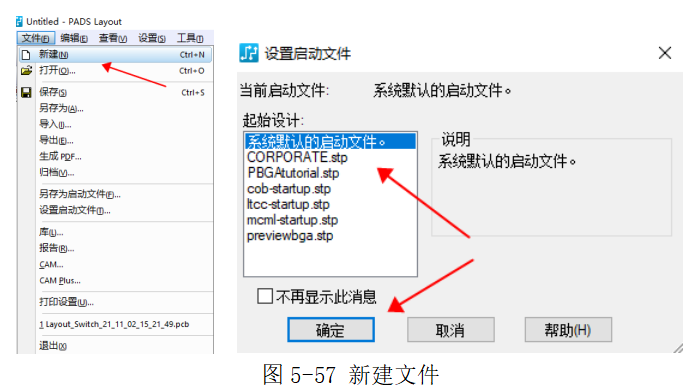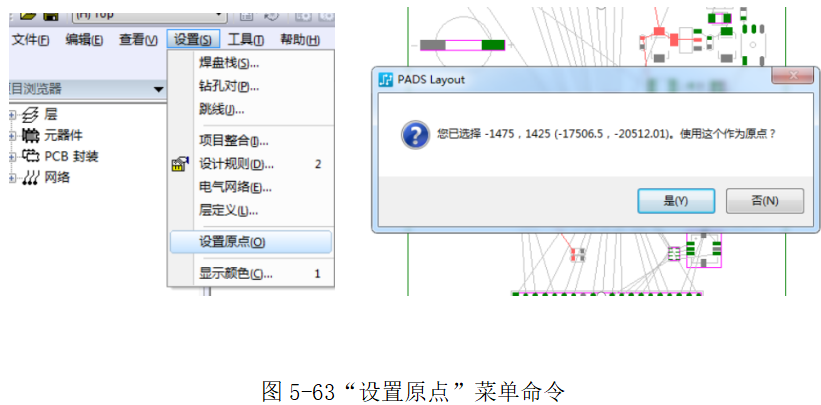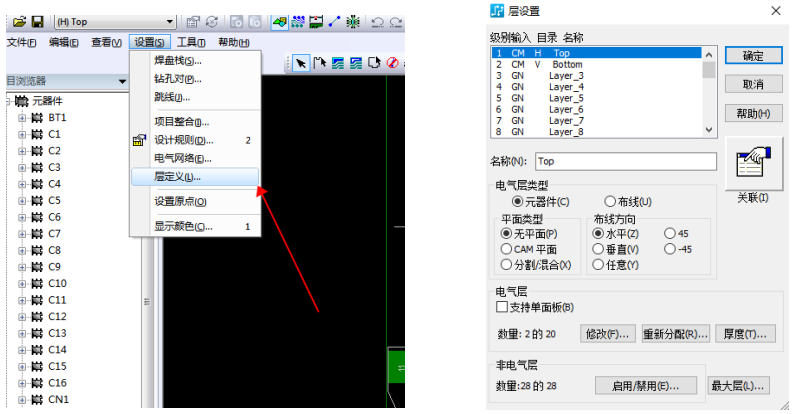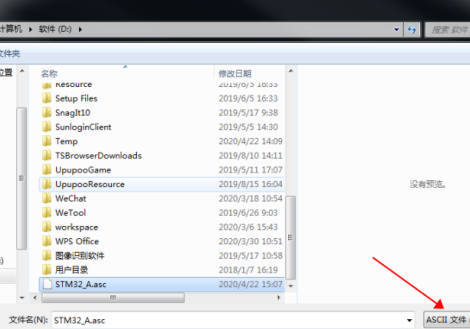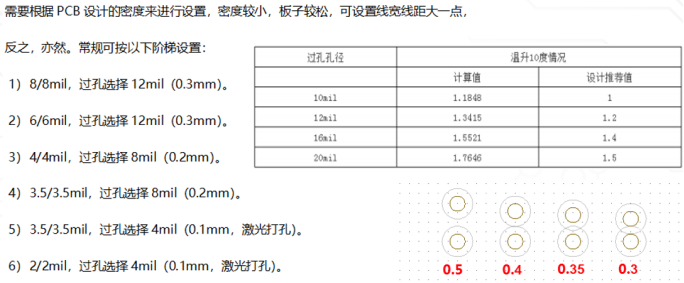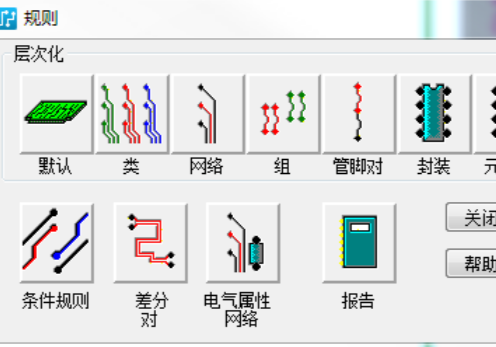- 全部
- 默认排序
PADS显示颜色设置
显示颜色设置的作可以方便设计者将PCB上重点关注元素进行颜色区分,方便设计者高效阅读PCB,提高设计效率。5.4.1 显示颜色设置1)执行菜单栏命令中的“设置->显示颜色”,如图5-36所示:图5-36 “显示颜色”菜单命令2)弹出“显示颜
若颜色都设置为满意的色调,且需下次设计继续使用这个颜色模板,在“配置”栏点击“保存”,输入颜色模板名称,然后点击“确定”,如图5-40所示。2)保存好模板后,在设计新的PCB时,可以进行调用,将颜色方案应用于新的设计中。在“配置”栏中选择之
PADS结构板框导入
设计PCB时,一般有结构限制要求,以满足与外壳装配,进行设计前,须先导入结构师提供的结构文件(一般是.DXF或者.DWG格式文件)。1)执行菜单栏中的“文件-导入”命令,如图5-42所示:图5-42 导入文件命令2)弹出“文件导入”对话框,
有时.DXF格式文件导入PADS Layout内时,部分图形会出现缺失,不完整,因Autocad软件绘制的图形有部分元素在PADS Layout组件不兼容,此时只需要在Autocad软件内将不兼容的元素转换为PADS Layout组件兼容的
PADS手动绘制板框
部分板框是规则图形,比如是规则的长方形,此时,不需要制作.DXF格式文件,可直接在Layout组件内进行绘制。1)打开Layout组件,执行“文件-新建”,新建一个PCB文件。如图5-57所示。点击“绘图工具栏”按键,调出对应工具栏,选择“
PADS原点设置
设计PCB时,原点的位置建议设置在PCB的左下角,以方便后期设计及生成生产文件。1)执行菜单栏“设置-设置原点”选项,如图5-63所示。在合适位置点击鼠标左键放置原点,接着会弹出一个询问的对话框,确认是否将相应的点设置为原点,单击“是”,完
PADS叠层设置
多层板设计之前,可以先设置计算好的叠层,方便后期设计。执行菜单栏“设置-层定义”,弹出“层设置”界面,如图5-66所示。图5-66 层设置界面l名称:可对选中的层进行层名称修改。l电气层类型:一般按默认选项,不修改,不影响层的使用。l平面类
PADS Layout导入网表,即将原理图与PCB进行同步,具体步骤可参考“4.6.1 PADS Logic与layout同步操作”内容。除了导入Logic原理图文件,还可将Orcad原理图导出的ASC文件导入到Layout内。1)执行菜单
PADS软件过孔设置
在信号连通布线过程中,部分信号需要换层布线,此时需要打过孔将信号连通到其他层。设计开始前,一般需要先将设计中须使用到的过孔设置好。设置过孔时,首先要满足工厂加工生产能力,对于过孔,要选择合适的板厚孔径比,现在一般工厂加工能力板厚孔径比在10
PADS常用设计规则设置
设计规则能体现设计时的生产工艺,一般要匹配加工工厂的生产能力,设计的值须在加工工厂的极限生产能力之上。1)执行菜单栏命令“设置-规则设计”,如图5-80所示:图 5-80“设计规则”菜单命令2)然后弹出“规则”对话框,如图5-81所示。图

 扫码关注
扫码关注